Paso 5: Primera capa del segmento
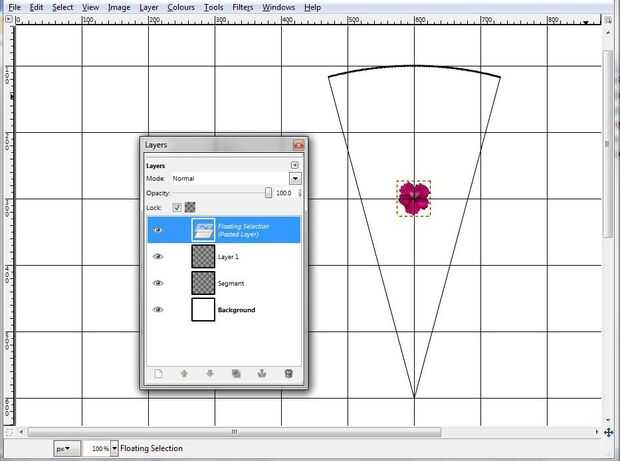
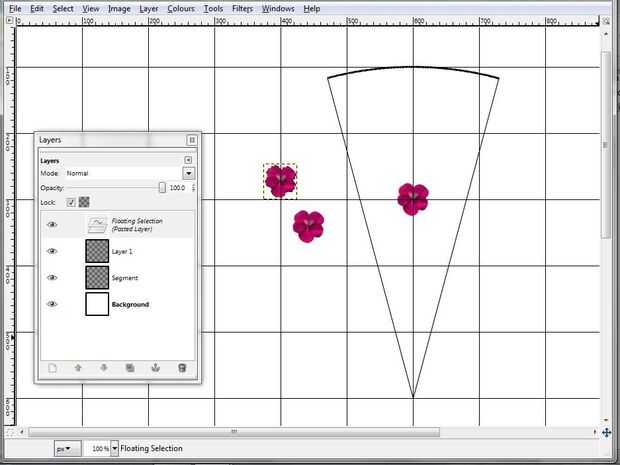
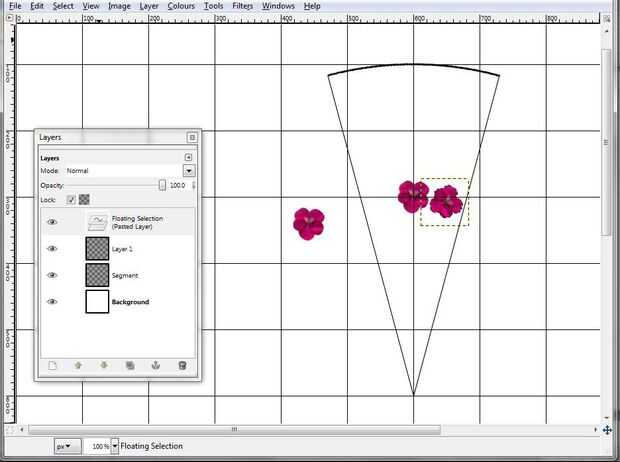
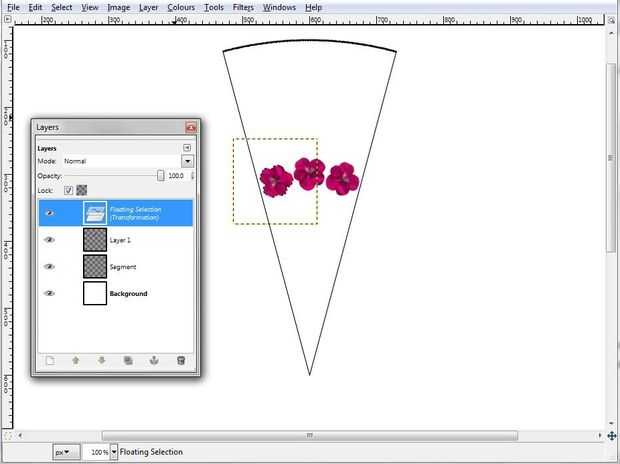

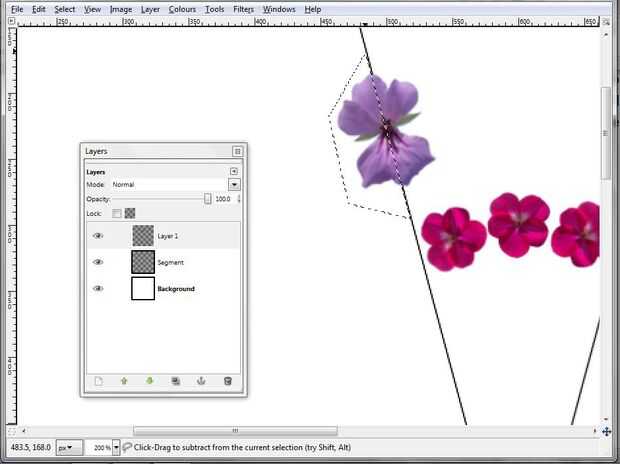
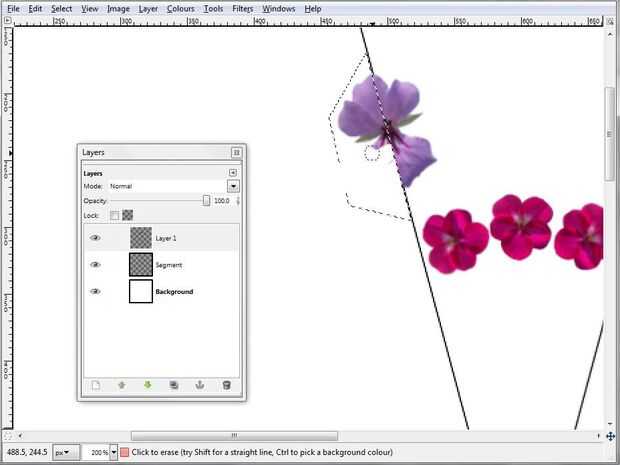
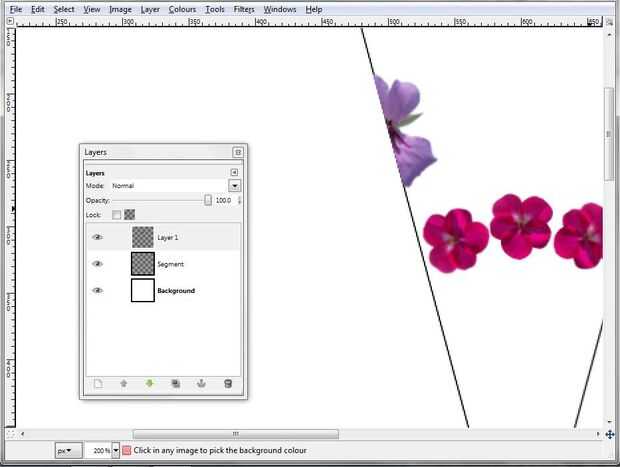
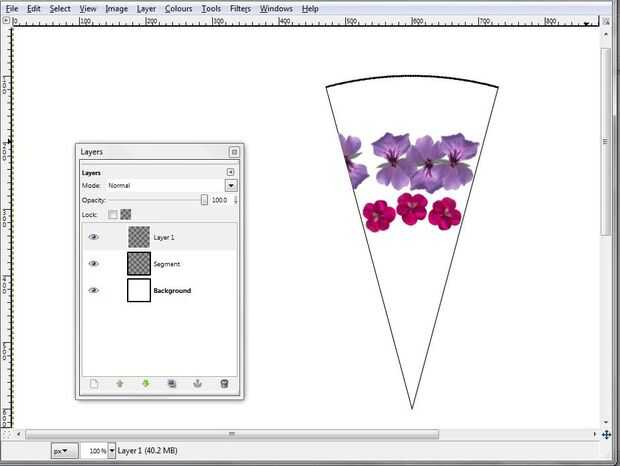
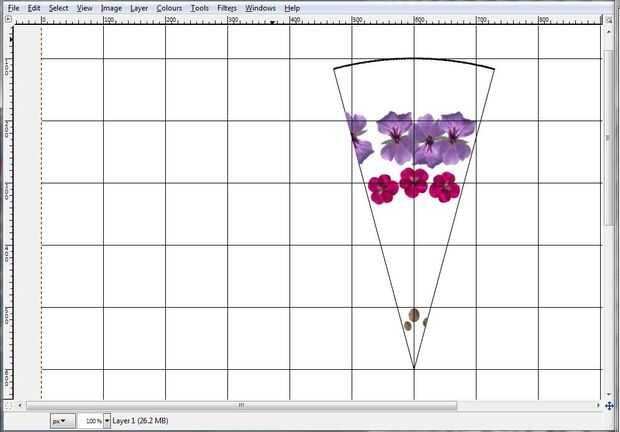
Zoom para el segmento llena la pantalla, 100% debería funcionar. Desactivar el complemento a la función de red (en el menú Ver).
Crear una nueva capa transparente (como en el paso 3) y lo llaman capa 1. Trabajar en esa capa, pero con la capa de fondo blanco y dos visibles del segmento. Archivo, abrir para abrir una imagen conveniente (una de las dos florecillas fucsias, en el ejemplo) y a continuación, seleccione toda la capa que contiene la imagen pero no el fondo. Editar, copiar. Pega en la capa 1 (editar, pegar) pero no ancla todavía. Cambiar el tamaño a algo adecuado con la herramienta escala, recordando a vincular la anchura y la altura en el cuadro de diálogo para mantener la proporción correcta. Colocarlo en algún lugar en el centro del segmento, en la línea de centro vertical. Antes que con copia de la capa, ancla, ancla (control+c) y pasado un par de ejemplares (Control V) hasta el lienzo pero fuera del segmento. Ello tendrá el efecto de anclar las imágenes primeras y segunda. Arrastre la imagen tercera de segundo para que pueda ver.
Gire la imagen mientras que es no anclada (utilizando herramientas, transformar, rotar) y colóquelo en un arco imaginario que es la misma distancia desde el punto de que la primera imagen, pero a un lado. Puede permitir que se superponen a la primera imagen si lo desea. Ancla cuando está donde usted lo desee.
Utilice la herramienta Selección Rectangular para seleccionar la copia restante, y luego girar por una cantidad diferente y utilice la herramienta mover para colocar en el otro lado. Debe ser más o menos en el mismo arco imaginario, pero no ser demasiado preciso, un poco de variación añade al efecto. Desactivar la cuadrícula visible puede ayudar. Cuando esté satisfecho con la posición, anclaje.
Algunos elementos diferentes (es decir no fucsias florecillas, o al menos, no es la misma imagen floral fucsia) en la misma capa, los más pequeños cerca del punto y más grandes hacia el arco. Permiten algunos toque los lados o se superponen a mitad de camino. Cuando tienes una imagen que se superpone, usted tendrá que deshacerse de la porción de lo que está fuera del segmento. Hacer zoom y utilizando la herramienta seleccionar libre para seleccionar un polígono alrededor de la zona a depilar, a continuación utilizar la herramienta Borrador para frotar hacia fuera. Seleccione Ninguno para anular la selección cuando haya terminado.
Finalmente pongo varias copias de una de las imágenes rosequartz en esta capa también, cerca del punto.











